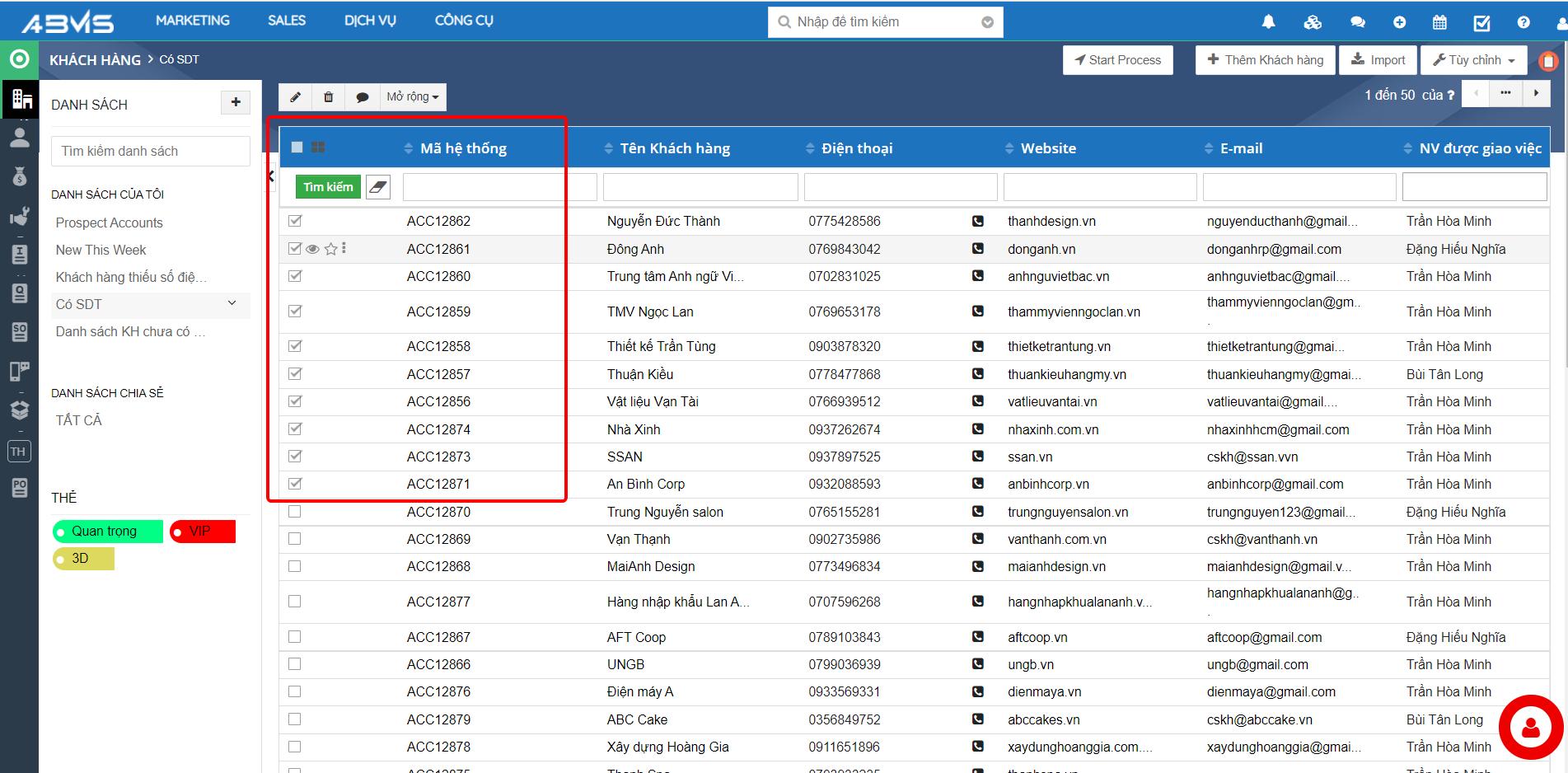Nhập dữ liệu khách hàng vào ABMS
Để nhập dữ liệu khách hàng từ máy tính lên hệ thống ABMS, bạn bấm chọn nút “Import” ở góc trên bên phải màn hình.
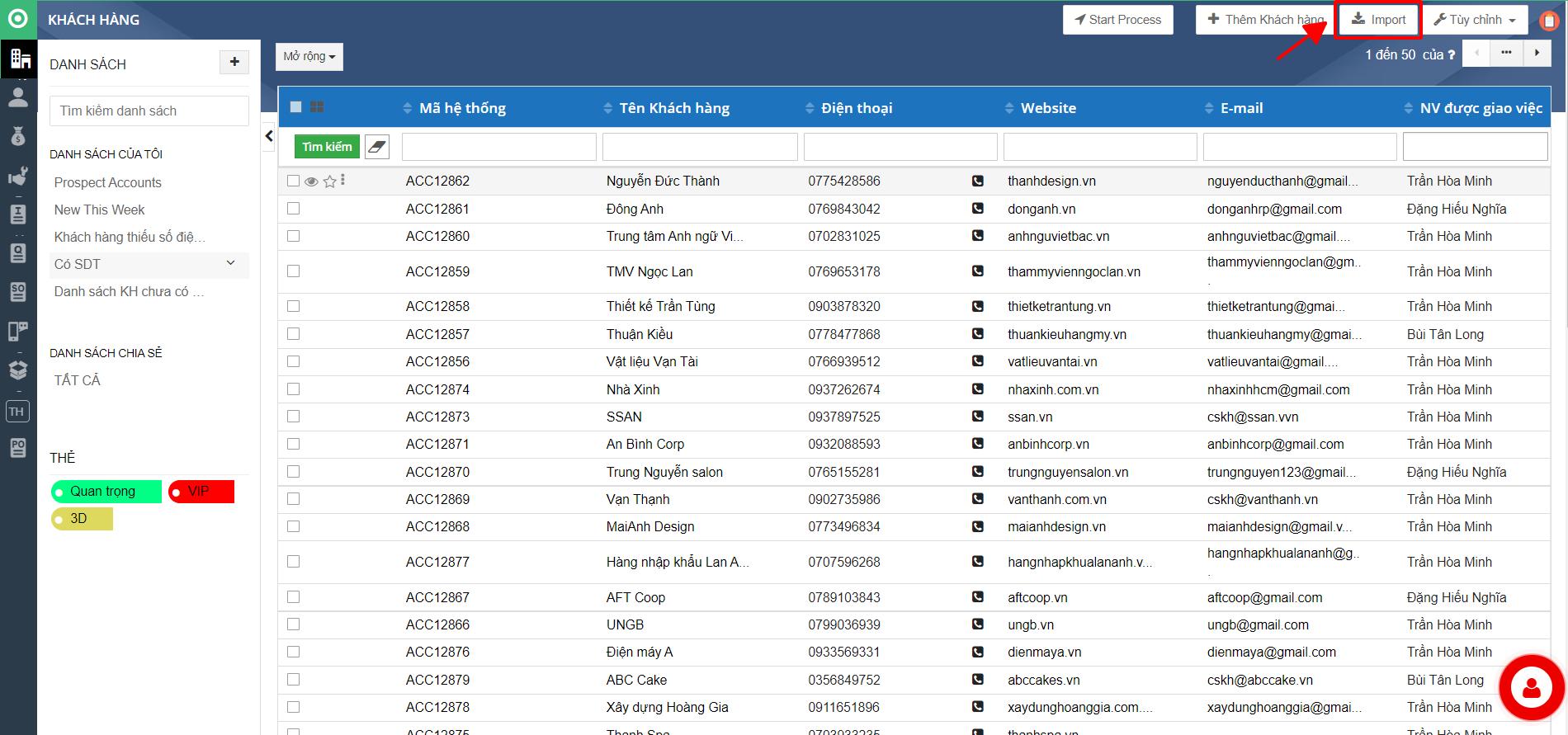
Bước 1: Chọn ” Select from my computer” để nhập Danh sách khách hàng từ máy tính vào ABMS.
Trường hợp Danh sách chưa được lưu theo mẫu có sẵn, bạn cần tải file mẫu. Nhập thông tin theo định dạng của file mẫu và tải lên hệ thống.

Bước 2: Lựa chọn mục ánh xạ tương ứng
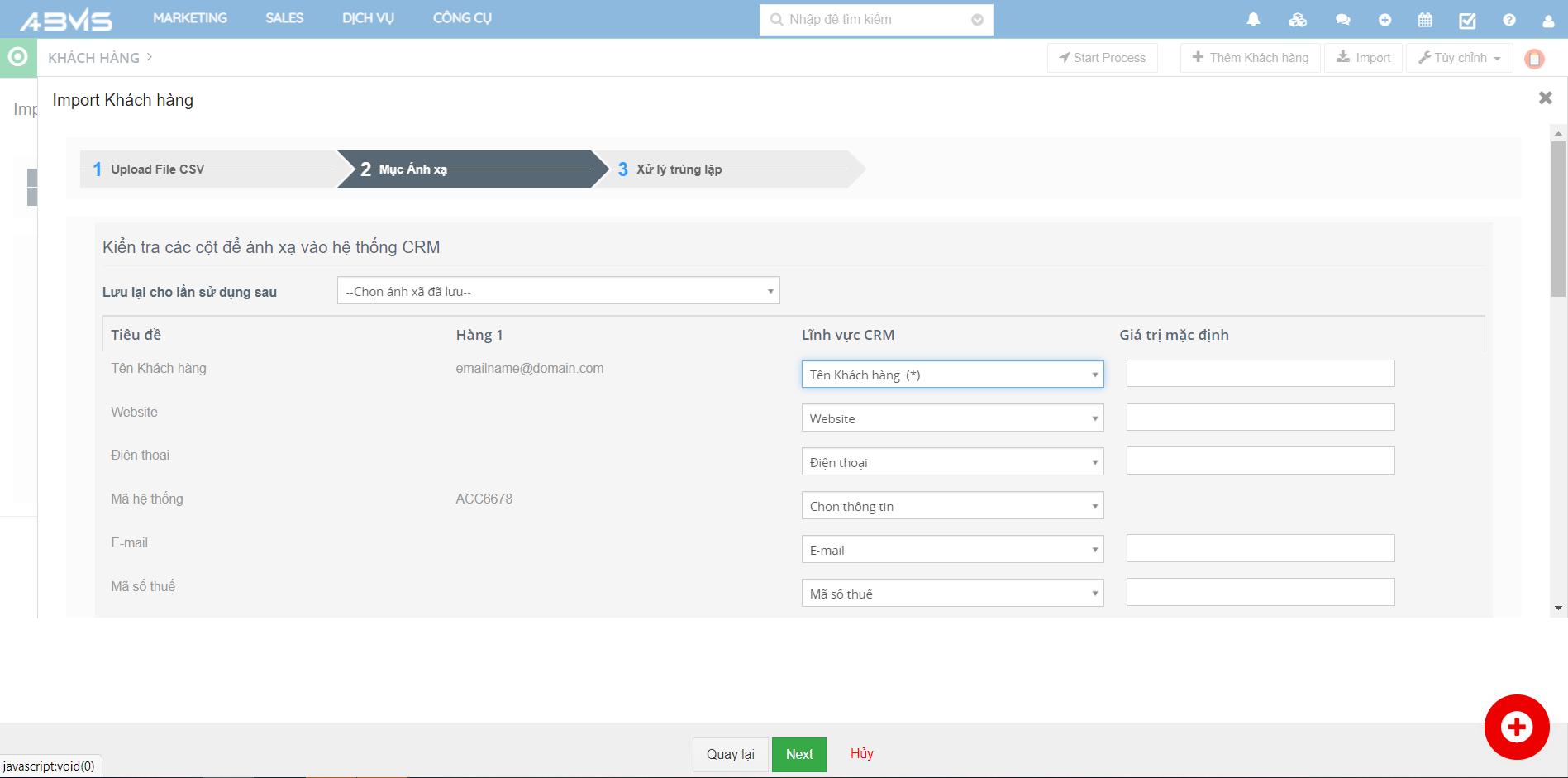
Bước 3: Xử lý trùng lặp. Nếu không có nhu cầu bạn có thể chọn “Import skip this step”
Ở bước này, bạn cần chọn các lĩnh vực được kết hợp để lọc các dữ liệu trùng lặp trong danh sách.
Chọn “Nhập” để tiếp tục.
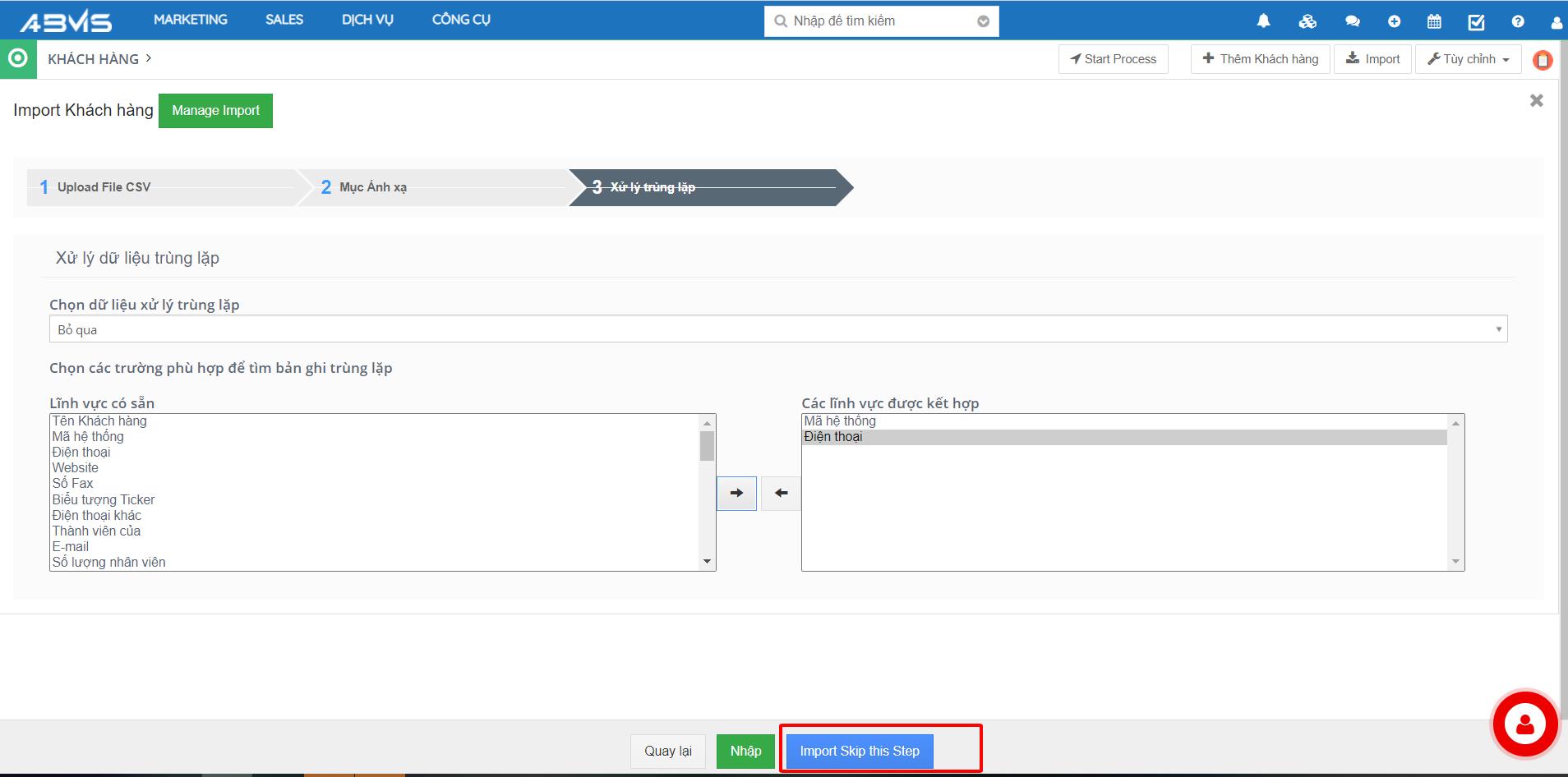
Bạn sẽ nhận được email xác nhận sau khi việc Import này hoàn thành.
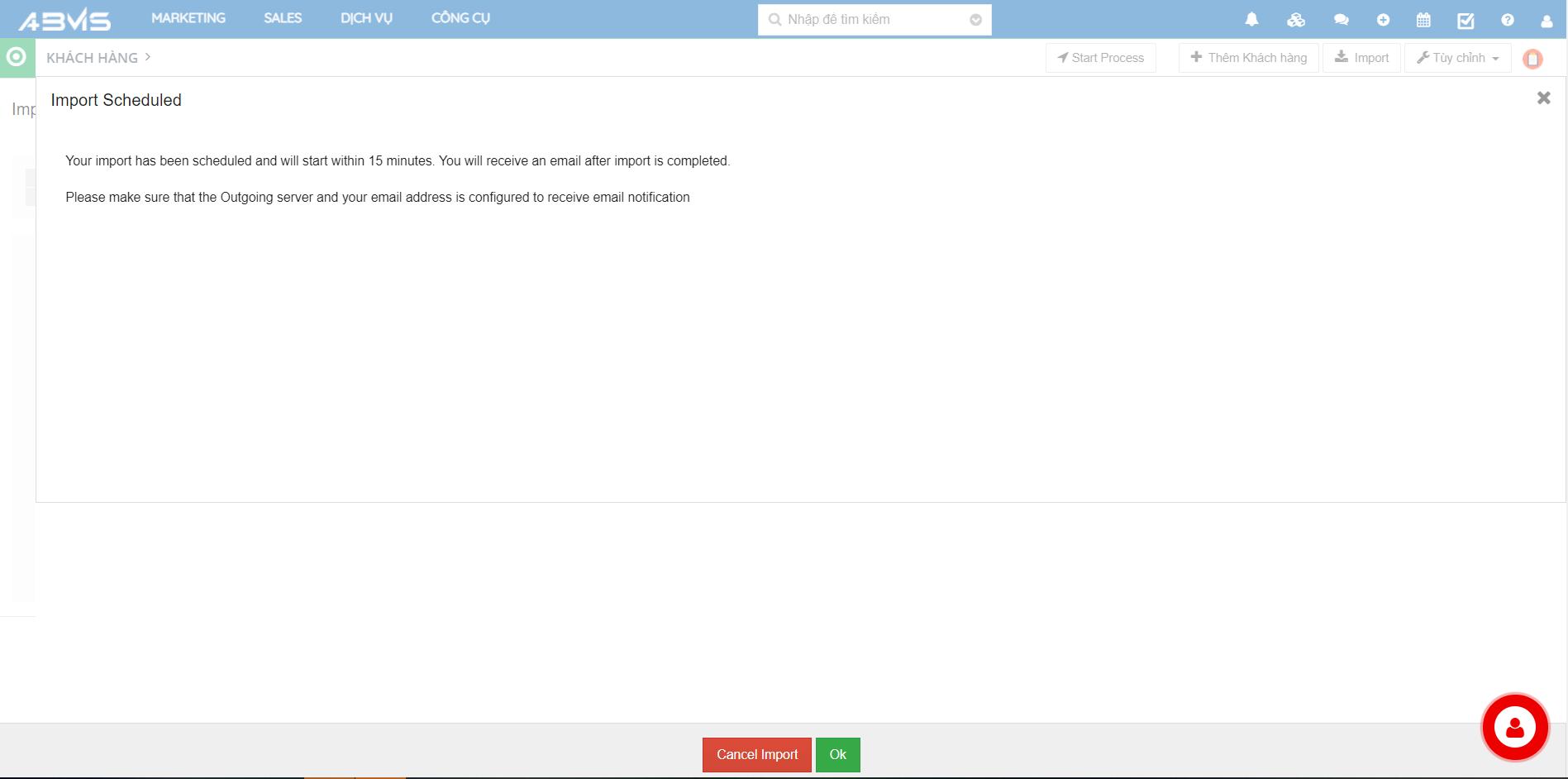
Xuất dữ liệu khách hàng từ ABMS về máy tính
Ở tính năng này, bạn chọn “Xuất dữ liệu” ở mục “Mở rộng” phía trên Danh sách khách hàng cần xuất.
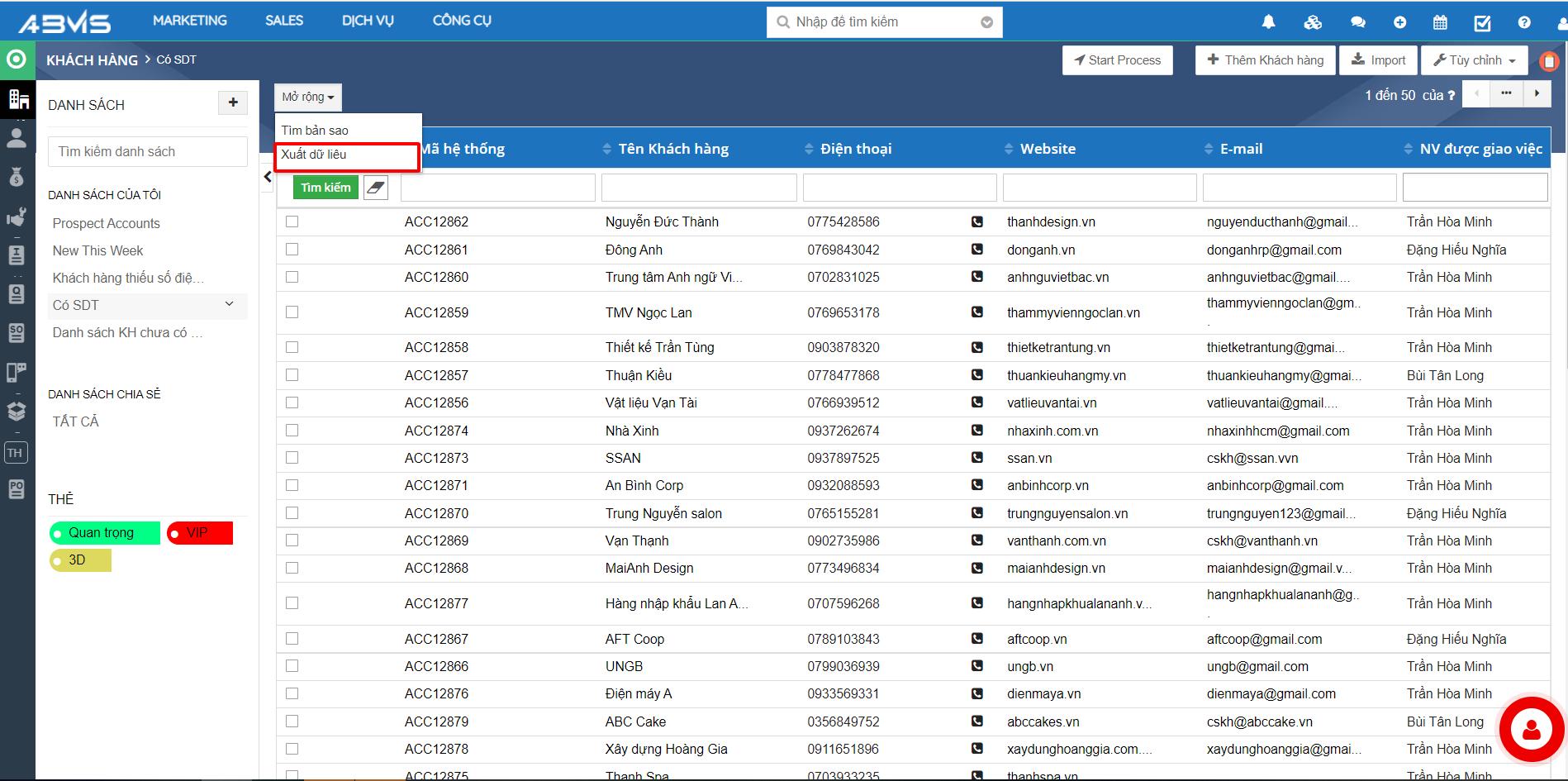
Tiếp đến lựa chọn Xuất dữ liệu theo từng tùy chọn tương ứng. Cuối cùng chọn xuất dữ liệu để hoàn thành.
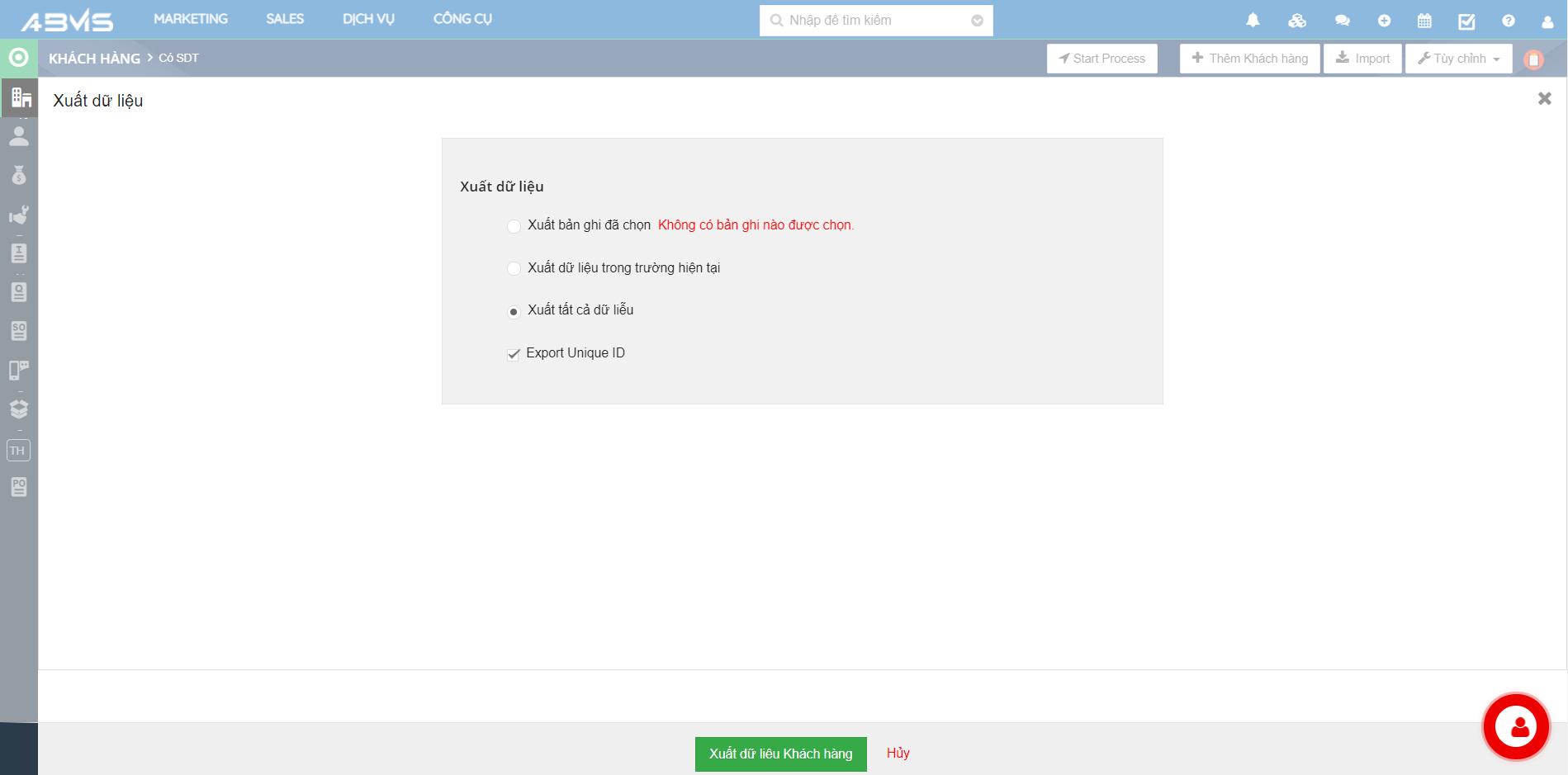
Trường hợp bạn muốn Xuất dữ liệu theo các bản ghi nhất định. Bạn sẽ tích vào các Khách hàng cụ thể, sau đó thực hiện tương tự.